Cum se schimbă dimensiunea lățimii barei de defilare în Windows 8.1
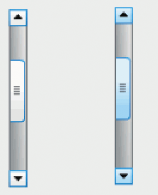
În Windows 8, Microsoft a surprins mulți utilizatori eliminând setările clasice de aspect care erau în Windows de multe ori. Microsoft a decis să ștergă interfața de utilizator pentru toate setările avansate de aspect, împreună cu temele clasice și de bază din Windows 8 și 8.1.
În acest tutorial, vom vedea cum să modificați dimensiunea lățimii barei de defilare în Windows 8.1 fără a utiliza vreun instrument terță parte. Această întrebare este foarte populară în e-mailurile pe care le primesc de la lansarea acestui SO controversat și polarizant.
De fapt, este foarte ușor să schimbați dimensiunea lățimii barei de defilare în Windows 8.1. Tot ce avem nevoie este doar vechiul nostru prieten bun, Windows Registry Editor.
- Deschideți editorul de registry (vezi cum).
- Accesați următoarea cheie:
HKEY_CURRENT_USER\Control Panel\Desktop\WindowMetrics
Sfat: Poți accesați orice cheie de registry dorită cu un singur clic.
- În panoul din dreapta, veți vedea valorile ScrollHeight și ScrollWidth. Aceste valori sunt valori șir care au -250 ca date de valoare:
-100 înseamnă o bară de defilare mai subțire
-1000 înseamnă o bară de defilare mai groasă/mai largă. - Deconectați-vă de pe desktop și conectați-vă înapoi.
Asta e!
În următorul exemplu, mi-am făcut barele de defilare mai mici decât cele implicite:
De asemenea, ați putea fi interesat de cum să reduceți dimensiunea chenarelor groase ale ferestrelor în Windows 8 și Windows 8.1. În acest caz, vă rugăm să consultați my Aplicația Tiny Windows Borders.
